
进度条直观地展示了一个进程需要多久完成。它使人们不必担心进度停滞,免除了估计代码进程的麻烦。用户可以实时看到程序进程!
如果以前从没用过进度条,甚至没想过用进度条,可能会想当然地认为进度条会将代码复杂化,使其难以维护。
事实并非如此。只需几行代码,就能在命令行脚本及PySimpleGUI用户界面添加进度条了。

不同类型的进度条
1、Alive progress库
第一个要学的是alive progress库,顾名思义,alive progress库能够让进度条动起来。比起之前的进度条,alive progress多了一些动画效果。然而,就代码而言,alive progress还是相当简单的:
from alive_progress import alive_barimport timemylist = [1,2,3,4,5,6,7,8]with alive_bar(len(mylist)) as bar:for i in mylist:bar()time.sleep(1)
进度条效果如下:

再次提醒,别忘了看看alive progress库有哪些特性哦。
2、Progress库
接下来要学的Python库是Progress。
用户只需设定期望迭代次数及进度条的类型,并设置进度条在每次完成迭代时更新。
import timefrom progress.bar import IncrementalBarmylist = [1,2,3,4,5,6,7,8]bar =IncrementalBar('Countdown', max = len(mylist))for item in mylist:bar.next()time.sleep(1)bar.finish()
返回得到:

增加的进度条
如果不喜欢进度条的形式,还有很多其他的选择:

Progressbar中不同种类的进度条
别忘了查看Progressbar的官方文档。
3、PySimpleGUI:图形进度条
与前文类似,只需几行代码就可以为命令行脚本添加图形进度条。
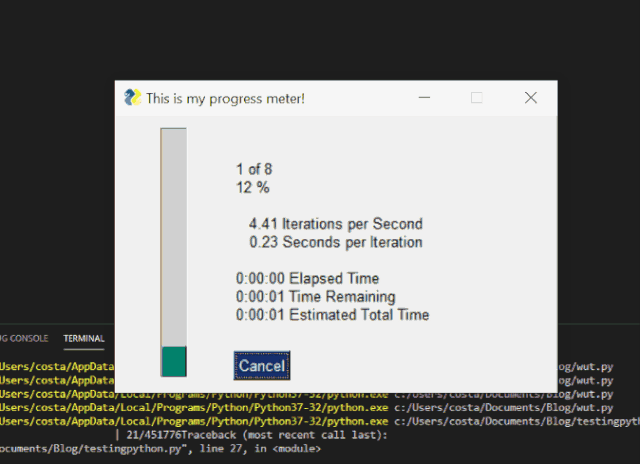
要达到这样的效果,只需要下面的代码:
import PySimpleGUI as sgimport timemylist = [1,2,3,4,5,6,7,8]for i, item in enumerate(mylist):sg.one_line_progress_meter('This ismy progress meter!', i+1, len(mylist), '-key-')time.sleep(1)
4、Tqdm库
最后,我们来学习tqdm库。
Tqdm是一种快捷的可扩展进度条,适用于Python和命令行界面(CLI)
就像上文提到的Python库一样,只须几行代码就能添加tqdm进度条。只是在设置方面有少许不同:
import timefrom tqdm import tqdmmylist = [1,2,3,4,5,6,7,8]for i in tqdm(mylist):time.sleep(1)
从而得到:

与Progressbar一样,tqdm进度条也有几种不同选择。请务必查看相关官方说明。
PySimpleGUI应用中的进度条
继续学习如何在UI界面加入进度条。
UI界面:
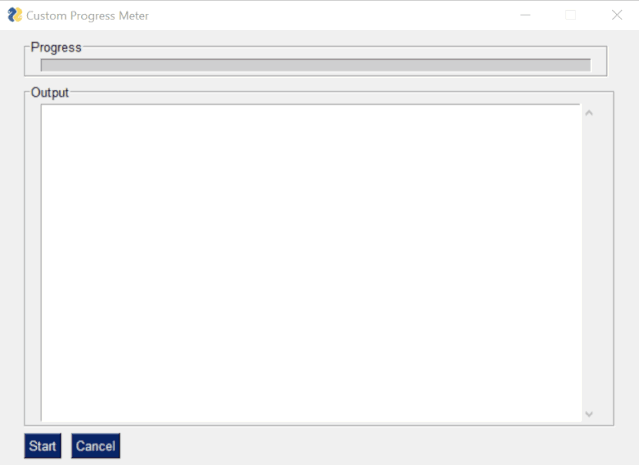
代码如下:
import PySimpleGUI as sgimport timemylist = [1,2,3,4,5,6,7,8]progressbar = [[sg.ProgressBar(len(mylist),orientation='h', size=(51, 10), key='progressbar')]]outputwin = [[sg.Output(size=(78,20))]]layout = [[sg.Frame('Progress',layout=progressbar)],[sg.Frame('Output', layout =outputwin)],[sg.Submit('Start'),sg.Cancel()]]window = sg.Window('Custom Progress Meter', layout)progress_bar = window['progressbar']while True:event, values =window.read(timeout=10)if event == 'Cancel' or event is None:breakelif event == 'Start':for i,item in enumerate(mylist):print(item)time.sleep(1)progress_bar.UpdateBar(i +1)window.close()

图源:Unsplash
没错,就是这么简单!
只需几行代码,就可以将进度条应用于Python脚本!这一点也不难,以后再也不用瞎猜程序运行到了哪一步!直接看自己设置的进度条,就能一目了然啦。
最后祝大家学习愉快~























